在AutoCAD中如何输入直径、正负号和度数等特殊符号?
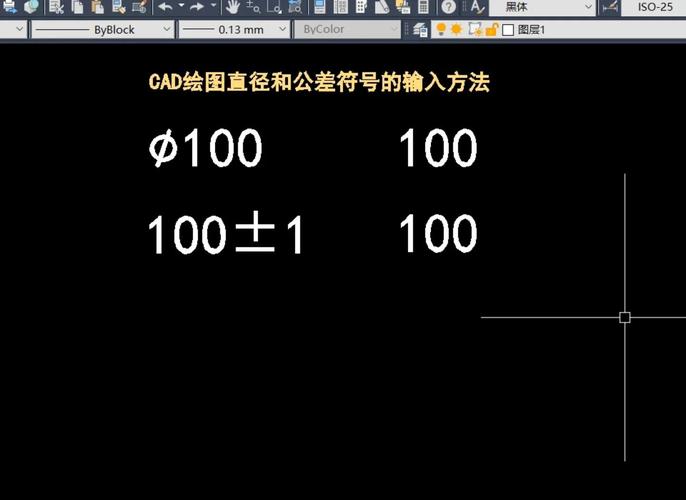
本文概述:在AutoCAD中,输入直径、正负号和度数等特殊符号是常见任务,掌握这些技巧可以提高设计效率和图纸的专业性。接下来,我们将详细探讨如何在AutoCAD中轻松输入这些符号。
使用AutoCAD进行设计时,经常需要插入一些特殊符号,比如**直径**符号(?)、**正负号**(±)以及**度数**符号(°)。虽然看似简单,但如果不了解相关技巧,这些符号可能会影响工作效率。以下是关于如何在AutoCAD中快捷方便地输入这些符号的方法和技巧。首先,了解特殊符号的标准输入方式可以帮助我们更高效地进行操作。在大多数情况下,这涉及到利用AutoCAD的文本编辑器以及几种快速输入技巧。以下是具体步骤:1. **直径符号**(?)的输入: 在AutoCAD中,输入**直径**符号最直接的方法是通过Unicode字符。通常,可以在文本字段中输入以下内容来产生直径符号:`%%c`。这是AutoCAD默认的快捷方式代码,输入后它会自动显示为直径符号。此外,也可以使用Windows系统中的符号表(Character Map)复制?符号,然后粘贴到AutoCAD的文本输入区。2. **正负号**(±)的输入: 要输入**正负号**符号,可以通过以下几种方法。在AutoCAD中,不同版本可能略有不同,但常见的方法包括使用快捷代码`%%p`,这就像输入直径符号一样简单。另外,如果你使用的是Windows系统,你也可以按住Alt键然后输入数字小键盘上的“0177”来生成±符号。这种方法适用于几乎所有Windows应用程序。3. **度数符号**(°)的输入: 度数符号用于表示角度,对于建筑设计及机械图纸来说非常重要。在AutoCAD中,可以使用快捷代码`%%d`来直接输入度数符号。这与之前两个符号相似,通过这样的编码输入既方便又快速。而且,这个符号也可以通过Alt代码(Alt+0176)来输入,同样适用于其他Windows软件。接下来,我们讨论一些可以帮助掐台设计人员加速工作的技巧:- 使用**多行文字编辑器**: 当需要频繁输入特殊符号时,建议使用AutoCAD的多行文字编辑器(MTEXT)。这个工具不仅能够处理更复杂的文本格式,还提供了一个符号面板,用户可以直接点击以插入所需符号。这样有助于减少记忆复杂快捷代码的负担。- 创建**自动替换规则**: 对于一些高级用户,建立自定义的自动替换规则也是一个提高效率的好办法。在AutoCAD的字体管理器中,可以设置特定的字符串(比如"diameter"或"+/-")自动替换为对应的特殊符号。这种方法不仅能加快输入速度,还能保证符号的一致性。- 使用**外部文件引用**: 如果你经常使用某些特定的符号及文本组合,创建一个包含这些符号的外部文件并在需要时引用也不失为一种好方法。这种方案尤其适合标准化工程项目文档。此外,还有一些通用技巧,帮助设计人员在AutoCAD中更好地处理文本:- 定期更新自己的**AutoCAD技能**,熟悉新功能和版本变化,以便利用最新工具和技术。- 加强对**Unicode字符集**的理解,因为许多特殊符号都可以通过Unicode值来输入,这是一个强大的工具。- 学习更多的**键盘快捷键**,不仅限于特殊符号的输入,也涉及到其他常用命令和功能。总之,掌握在AutoCAD中输入直径、正负号和度数这些特殊符号的技巧,不仅能显著提高绘图效率,还能增强设计的精准度和专业度。通过实践和不断学习,你将能够更加自如地应用这些符号,创造出高质量的设计图纸。
BIM技术是未来的趋势,学习、了解掌握更多BIM前言技术是大势所趋,欢迎更多BIMer加入BIM中文网大家庭(http://www.wanbim.com),一起共同探讨学习BIM技术,了解BIM应用!
相关培训